Ошибка 0000019 windows 7: «0x00000019» stop-ошибка при попытке завершить работу компьютера под управлением Windows
Содержание
«0x00000019» stop-ошибка при попытке завершить работу компьютера под управлением Windows
Windows Server 2008 R2 Enterprise Windows Server 2008 R2 Datacenter Windows Server 2008 R2 Foundation Windows Server 2008 R2 Standard Windows Server 2008 R2 Web Edition Windows 7 Enterprise Windows 7 Home Basic Windows 7 Home Premium Windows 7 Professional Windows 7 Starter Windows 7 Ultimate Windows 8 Windows 8 Enterprise Windows 8 Pro Windows Server 2012 Datacenter Windows Server 2012 Datacenter Windows Server 2012 Essentials Windows Server 2012 Foundation Windows Server 2012 Foundation Windows Server 2012 Standard Windows Server 2012 Standard Еще…Меньше
Симптомы
Предполагается, что на компьютере под управлением Windows 7, Windows Server 2008 R2, Windows Server 2012 и Windows 8. На компьютере установлены видеокарта, соответствующего спецификациям Intel High Definition аудио для HDMI. При попытке завершить работу компьютера, может появиться сообщение об ошибке, подобное приведенному ниже:
STOP: 0x00000019 (параметр1, параметр2, параметр3, параметр4)
Примечания
- org/ListItem»>
-
Параметры в этом сообщении о STOP-ошибке зависят от конфигурации компьютера.
-
Не все ошибки «Stop 0x00000019» вызываются этой проблемы.
-
Эта проблема возникает, когда система пытается остановить процесс драйвера аудио-контроллера высокой четкости на видеокарте. Произошла ошибка в драйвере Hdaudio.sys.
STOP-ошибка описывает проблему BAD_POOL_HEADER.
Причина
Эта проблема возникает, поскольку драйвер Hdaudio.sys пытается обработать звуковой информации при памяти неинициализированные внутреннего микропрограммного обеспечения в видеокарты или иным образом.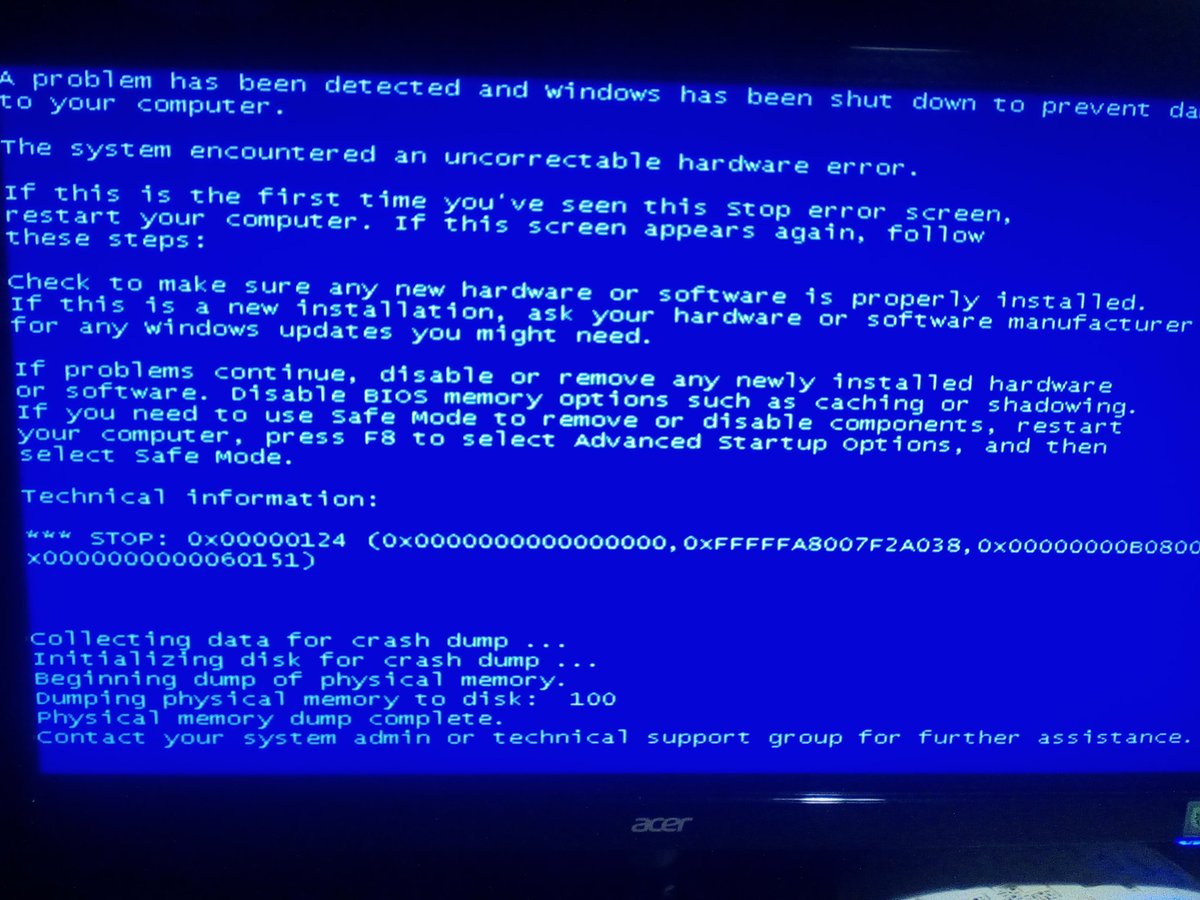 Результатом является повреждение внутреннего пула. Появляется ошибка stop при выгрузке драйверов Hdaudio.sys, процесс, который обычно возникает при попытке завершить работу компьютера.
Результатом является повреждение внутреннего пула. Появляется ошибка stop при выгрузке драйверов Hdaudio.sys, процесс, который обычно возникает при попытке завершить работу компьютера.
Решение
Сведения об обновлении для Windows 8 и Windows Server 2012
Для решения этой проблемы в Windows 8 и Windows Server 2012, установки накопительного пакета обновления 2862768. Дополнительные сведения о том, как получить этот накопительный пакет обновления, щелкните следующий номер статьи базы знаний Майкрософт:
2862768 Windows Server 2012, Windows 8 и Windows RT накопительный пакет обновления: Август 2013
Сведения об исправлении для Windows 7 и Windows Server 2008 R2
Существует исправление от корпорации Майкрософт. Однако данное исправление предназначено для устранения только проблемы, описанной в этой статье.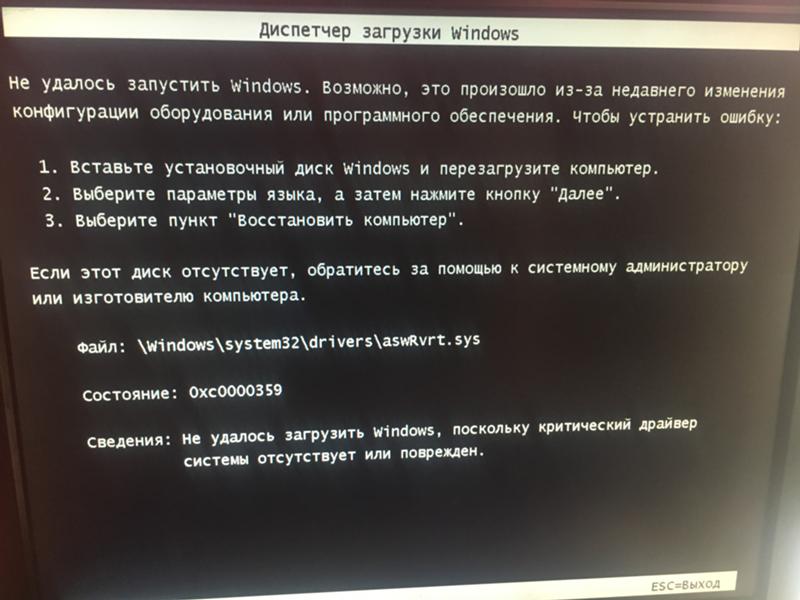 Применяйте это исправление только в тех случаях, когда наблюдается проблема, описанная в данной статье. Это исправление может проходить дополнительное тестирование. Таким образом если вы не подвержены серьезно этой проблеме, рекомендуется дождаться следующего пакета обновления, содержащего это исправление.
Применяйте это исправление только в тех случаях, когда наблюдается проблема, описанная в данной статье. Это исправление может проходить дополнительное тестирование. Таким образом если вы не подвержены серьезно этой проблеме, рекомендуется дождаться следующего пакета обновления, содержащего это исправление.
Если исправление доступно для скачивания, имеется раздел «Пакет исправлений доступен для скачивания» в верхней части этой статьи базы знаний. Если этот раздел не отображается, обратитесь в службу поддержки для получения исправления.
Примечание. Если наблюдаются другие проблемы или необходимо устранить неполадки, вам может понадобиться создать отдельный запрос на обслуживание. Стандартная оплата за поддержку будет взиматься только за дополнительные вопросы и проблемы, которые не соответствуют требованиям конкретного исправления. Для получения полного списка телефонов поддержки и обслуживания клиентов корпорации Майкрософт, или для создания отдельного запроса на обслуживание, посетите следующий веб-сайт Майкрософт:
http://support. microsoft.com/contactus/?ws=supportПримечание. В форме «Пакет исправлений доступен для скачивания» отображаются языки, для которых доступно исправление. Если нужный язык не отображается, значит исправление для данного языка отсутствует.
microsoft.com/contactus/?ws=supportПримечание. В форме «Пакет исправлений доступен для скачивания» отображаются языки, для которых доступно исправление. Если нужный язык не отображается, значит исправление для данного языка отсутствует.
Предварительные условия
Чтобы использовать это исправление, необходимо иметь Windows 7 с пакетом обновления 1 (SP1) или Windows Server 2008 R2 с пакетом обновления 1.
Для получения дополнительных сведений о получении пакета обновления для Windows 7 или Windows Server 2008 R2 см. следующую статью базы знаний Майкрософт:
976932 Сведения о пакете обновления 1 для Windows 7 и Windows Server 2008 R2
Сведения о реестре
Для установки этого исправления нет необходимости вносить изменения в реестр.
Необходимость перезагрузки
После установки исправления компьютер необходимо перезагрузить.
Сведения о замене исправлений
Это исправление не заменяет ранее выпущенные исправления.
Глобальная версия этого исправления устанавливает файлы с атрибутами, указанными в приведенных ниже таблицах. Дата и время для файлов указаны в формате UTC. Дата и время для файлов на локальном компьютере отображаются в местном времени с вашим текущим смещением летнего времени (DST). Кроме того, при выполнении определенных операций с файлами, даты и время могут изменяться.
Примечания к сведениям о файлах Windows 7 и Windows Server 2008 R2
Важно. Исправления для Windows Server 2008 R2 и Windows 7 включены в одни и те же пакеты. Однако исправления на странице запроса исправлений перечислены под обеими операционными системами. Чтобы запросить пакет исправления, который применяется к одной или обеим ОС, установите исправление, описанное в разделе «Windows 7/Windows Server 2008 R2» страницы. Всегда смотрите раздел «Информация в данной статье относится к следующим продуктам» статьи для определения фактических операционных систем, к которым применяется каждое исправление.
Чтобы запросить пакет исправления, который применяется к одной или обеим ОС, установите исправление, описанное в разделе «Windows 7/Windows Server 2008 R2» страницы. Всегда смотрите раздел «Информация в данной статье относится к следующим продуктам» статьи для определения фактических операционных систем, к которым применяется каждое исправление.
-
Файлы, относящиеся к определенному продукту, этапу разработки (RTM, SPn) и направлению поддержки (LDR, GDR) можно определить путем проверки номера версий файлов, как показано в следующей таблице.
Версия
Продукт
Контрольная точка
Направление поддержки
6.
 1.760
1.760
1.18 xxxWindows 7 и Windows Server 2008 R2
SP1
GDR
6.1.760
1.22 xxxWindows 7 и Windows Server 2008 R2
SP1
LDR
-
Выпуски обновлений GDR содержат только те исправления, которые выпускаются повсеместно и предназначены для устранения распространенных критических проблем.
 В обновления LDR входят также специализированные исправления.
В обновления LDR входят также специализированные исправления. -
Файлы MANIFEST (.manifest) и MUM (.mum), устанавливаемые для каждой среды, указаны отдельно в разделе «Сведения о дополнительных файлах для Windows 7 и Windows Server 2008 R2». MUM и файлы МАНИФЕСТА и связанные файлы каталога безопасности (.cat), очень важны для поддержания состояния обновляемого компонента. Файлы каталога безопасности, для которых не перечислены атрибуты, подписаны цифровой подписью корпорации Майкрософт.
Для всех поддерживаемых 86-разрядных версий Windows 7
|
Имя файла
|
Версия файла
|
Размер файла
|
Дата
|
Время
|
Платформа
|
|---|---|---|---|---|---|
|
Hdaudio.
|
6.1.7601.18127
|
304,128
|
12-Apr-2013
|
12:09
|
x86
|
|
Hdaudio.sys
|
6.1.7601.22297
|
304,128
|
12-Apr-2013
|
12:28
|
x86
|
Для всех поддерживаемых 64-разрядных версий Windows 7 и Windows Server 2008 R2
|
Имя файла
|
Версия файла
|
Размер файла
|
Дата
|
Время
|
Платформа
|
|---|---|---|---|---|---|
|
Hdaudio.
|
6.1.7601.18127
|
350,208
|
12-Apr-2013
|
12:52
|
x64
|
|
Hdaudio.sys
|
6.1.7601.22297
|
350,208
|
12-Apr-2013
|
12:46
|
x64
|
Статус
Корпорация Майкрософт подтверждает, что это проблема продуктов Майкрософт, перечисленных в разделе «Относится к».
Дополнительные сведения
Для получения дополнительных сведений о терминологии обновлений программного обеспечения щелкните следующий номер статьи базы знаний Майкрософт:
824684 Описание стандартной терминологии, используемой для описания обновлений программных продуктов Майкрософт
Продукты независимых производителей, обсуждаемые в этой статье, производятся компаниями, независимыми от корпорации Майкрософт. Корпорация Майкрософт не дает никаких явных или подразумеваемых гарантий относительно производительности или надежности этих продуктов.
Сведения о дополнительных файлах для Windows 7 и Windows Server 2008 R2
Дополнительные файлы для всех поддерживаемых 86-разрядных версий Windows 7
|
Имя файла
|
X86_hdaudio.
|
|
Версия файла
|
Неприменимо
|
|
Размер файла
|
2,265
|
|
Дата (UTC)
|
12-Apr-2013
|
|
Время (UTC)
|
14:11
|
|
Платформа
|
Неприменимо
|
|
Имя файла
|
X86_hdaudio.
|
|
Версия файла
|
Неприменимо
|
|
Размер файла
|
2,265
|
|
Дата (UTC)
|
12-Apr-2013
|
|
Время (UTC)
|
14:19
|
|
Платформа
|
Неприменимо
|
Дополнительные файлы для всех поддерживаемых 64-разрядных версий Windows 7 и Windows Server 2008 R2
|
Имя файла
|
Amd64_hdaudio.
|
|
Версия файла
|
Неприменимо
|
|
Размер файла
|
2,269
|
|
Дата (UTC)
|
12-Apr-2013
|
|
Время (UTC)
|
15:16
|
|
Платформа
|
Неприменимо
|
|
Имя файла
|
Amd64_hdaudio.
|
|
Версия файла
|
Неприменимо
|
|
Размер файла
|
2,269
|
|
Дата (UTC)
|
12-Apr-2013
|
|
Время (UTC)
|
14:45
|
|
Платформа
|
Неприменимо
|
Как исправить 0x00000019 stop ошибку на Windows 7
admin
Win 7
Синий экран смерти (код ошибки 0x00000019) относится к тому типу неприятных ситуаций, который не имеет четко выраженной, одной первопричины. Именно поэтому способов лечения 0x00000019 Windows 7 — в зависимости от признаков, которые следует выявить заранее.
Две основных причины возникновения данной проблемы
Чтобы понять, как исправить 0x00000019 Windows 7, вернее, какой из двух способов выбрать, изначально следует определиться с так называемыми первопричинами.
Состояние 0x00000019 bad pool header Windows 7 или одно из его аналогов может возникнуть:
- Из-за конфликта, связанного с использованием на оборудовании видеоплаты, имеющую Intel High Definition аудио-спецификацию для HDMI.
- Из-за невозможности выделения нужного объема памяти со стороны используемой операционной системы.
Исходя из выше описанных причин, выбирается и способ лечения проблемы «url 0x00000019 http www ukr net home» или ее несколько иного состояния, но содержащего тот же код идентификации.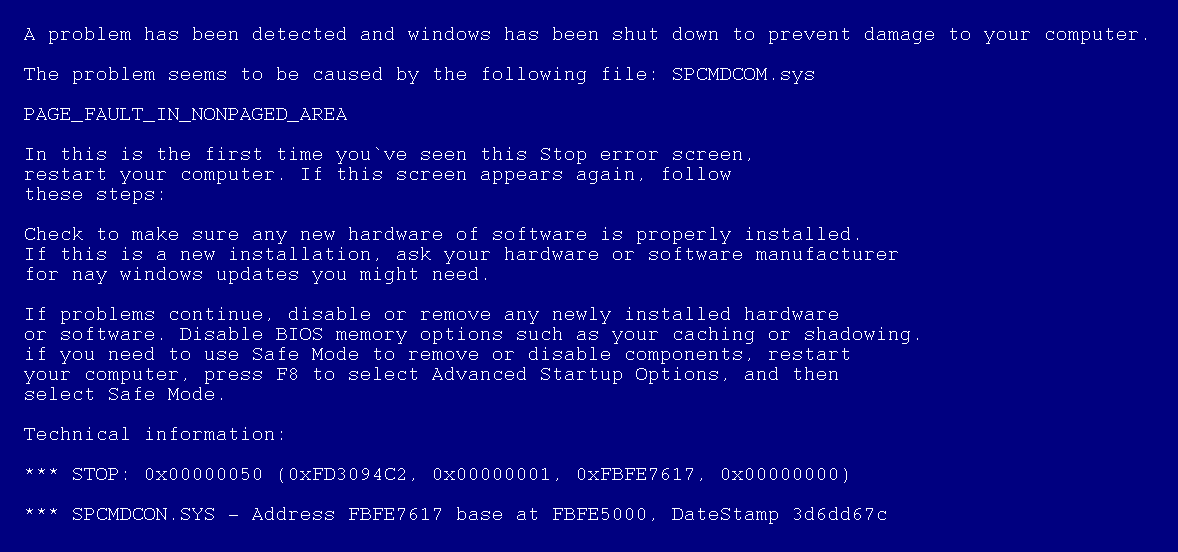
Два варианта исправления ситуации
Если ошибка bsod 0x00000019 возникает именно из-за возможного конфликта используемой графической платы, то методика лечения очень простая:
- Перезапустить компьютер в безопасном режиме (при загрузке нажать на «F8» и выбрать соответствующий пункт из предложенного списка).
- Подключиться к интернету, зайти на официальный сайт корпорации Майкрософт.
- Осуществить поиск, скачивание и установку специального обновления «2862768».
В конце следует перезапустить ПК в обычном режиме. Следует сразу отметить, что данный вариант исправления url 0x00000019 http www google com ua подходит только тогда, когда пользователь использует на своем оборудовании Семерку, Восьмерку или специальную версию Windows Server 2012.
Последствия второй возможной первопричины, которая также приводит к возникновению сообщения о stop 0x00000019, исправляются следующим методом:
- Очередное включение операционной системы в режиме безопасности.

- Переход в Центр обновлений и активизация всех доступных пакетов.
- Постараться деинсталлировать все ПО, которое было установлено на жестком диске непосредственно перед началом проявления данной неприятности.
- Проверка и исправления ошибок, связанных с винчестером: Перейти в «Компьютер» через кнопочку «Пуск». На иконке стационарного накопителя кликнуть правой кнопкой мышки. Дальше: «Свойства» — «Сервис» — запуск специальной утилиты «CHKDSK».
- Переход в панель восстановления Виндовс и откатить операционную систему в ранее стабильное состояние. Естественно, в этом случае необходимо иметь ранее созданную точку восстановления.
Цифровой осциллограф RIGOL DS1102Z-E 100 МГц, 2 аналоговых канала
Цифровой Осциллограф
«0x00000019» Stop-ошибка при попытке выключить компьютер под управлением Windows
Windows Server 2008 R2 Enterprise Windows Server 2008 R2 Datacenter Windows Server 2008 R2 Foundation Windows Server 2008 R2 Standard Windows Server 2008 R2 Web Edition Windows 7 Enterprise Windows 7 Home Basic Windows 7 Home Premium Windows 7 Professional Windows 7 Starter Windows 7 Ultimate Windows 8 Windows 8 Корпоративная Windows 8 Pro Windows Server 2012 Datacenter Windows Server 2012 Datacenter Windows Server 2012 Essentials Windows Server 2012 Foundation Windows Server 2012 Foundation Windows Server 2012 Standard Windows Server 2012 Standard Больше. ..Меньше
..Меньше
Симптомы
Предположим, что у вас есть компьютер под управлением Windows 7, Windows Server 2008 R2, Windows 8 или Windows Server 2012. На компьютере установлена видеокарта, совместимая со спецификацией Intel High Definition Audio для HDMI. При попытке выключить компьютер может появиться сообщение об ошибке, подобное следующему:
СТОП: 0x00000019 ( параметр1 , параметр2 , параметр3 , параметр4 )
Примечания
Эта стоп-ошибка описывает проблему BAD_POOL_HEADER.
Параметры в этом сообщении об ошибке Stop зависят от конфигурации компьютера.
org/ListItem»>Эта проблема возникает, когда система пытается остановить процесс драйвера High Definition Audio Controller на видеокарте. Ошибка возникает в драйвере Hdaudio.sys.
Не все ошибки «Stop 0x00000019» вызваны этой проблемой.
Причина
Проблема возникает из-за того, что драйвер Hdaudio.sys пытается обработать аудиоинформацию, когда неинициализированная внутренняя память встроенного ПО в видеокарте настроена определенным образом. Результатом является повреждение внутреннего пула. Вы получаете стоп-ошибку, когда драйвер Hdaudio.sys выгружается — процесс, который обычно происходит при попытке выключить компьютер.
Разрешение
Информация об обновлении для Windows 8 и Windows Server 2012
Чтобы устранить эту проблему в Windows 8 или Windows Server 2012, установите накопительный пакет обновления 2862768. Для получения дополнительных сведений о том, как получить этот накопительный пакет обновления, щелкните следующий номер статьи базы знаний Майкрософт:
Для получения дополнительных сведений о том, как получить этот накопительный пакет обновления, щелкните следующий номер статьи базы знаний Майкрософт:
2862768 Накопительный пакет обновления для Windows RT, Windows 8 и Windows Server 2012: август 2013 г.
Сведения об исправлениях для Windows 7 и Windows Server 2008 R2
Поддерживаемое исправление доступно от Microsoft. Однако данное исправление предназначено для устранения только проблемы, описанной в этой статье. Применяйте это исправление только к системам, в которых возникла проблема, описанная в этой статье. Это исправление может пройти дополнительное тестирование. Таким образом, если вы не серьезно затронуты этой проблемой, мы рекомендуем дождаться следующего обновления программного обеспечения, содержащего это исправление.
Если исправление доступно для загрузки, в верхней части этой статьи базы знаний есть раздел «Исправление доступно для загрузки».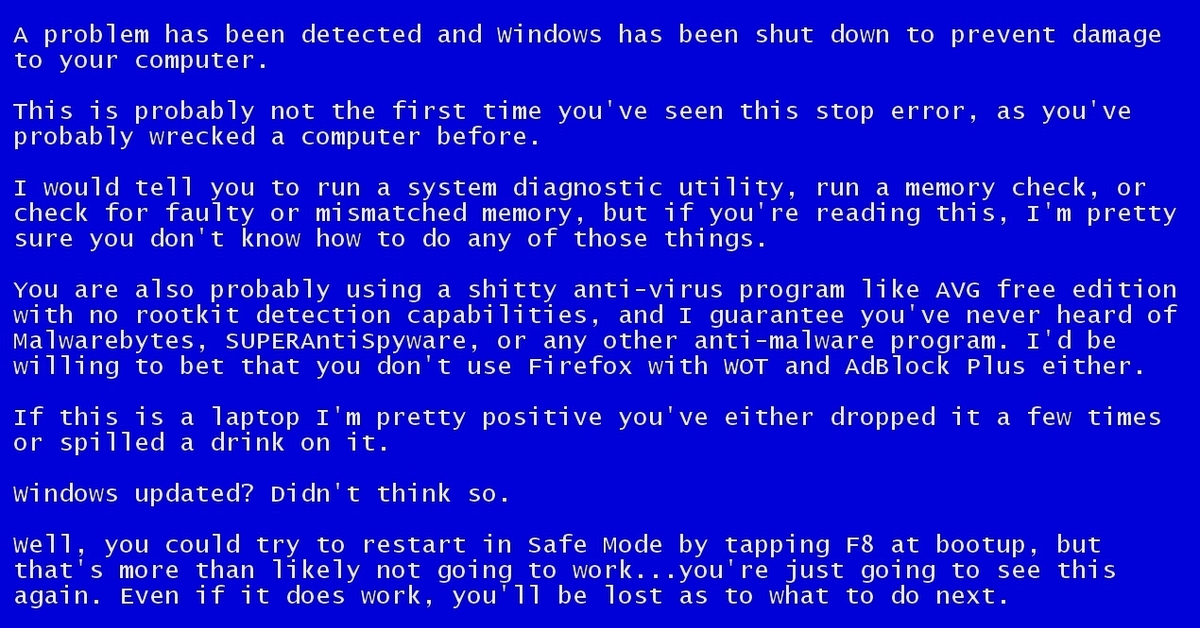 Если этот раздел не отображается, обратитесь в службу поддержки клиентов Майкрософт, чтобы получить исправление.
Если этот раздел не отображается, обратитесь в службу поддержки клиентов Майкрософт, чтобы получить исправление.
Примечание. При возникновении дополнительных проблем или необходимости устранения неполадок может потребоваться создать отдельный запрос на обслуживание. Обычная стоимость поддержки будет применяться к дополнительным вопросам поддержки и проблемам, которые не подходят для этого конкретного исправления. Чтобы получить полный список номеров телефонов службы поддержки и обслуживания клиентов Майкрософт или создать отдельный запрос на обслуживание, посетите следующий веб-сайт Майкрософт:
http://support.microsoft.com/contactus/?ws=supportПримечание В форме «Исправление доступно для загрузки» отображаются языки, для которых доступно исправление. Если вы не видите свой язык, это означает, что для него недоступно исправление.
Предпосылки
Чтобы установить это исправление, необходимо использовать Windows 7 с пакетом обновления 1 (SP1) или Windows Server 2008 R2 с пакетом обновления 1 (SP1).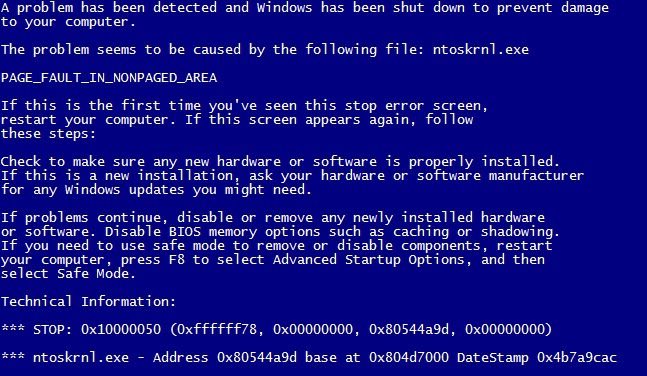
Для получения дополнительных сведений о том, как получить пакет обновления для Windows 7 или Windows Server 2008 R2, щелкните следующий номер статьи базы знаний Майкрософт:
976932Информация о пакете обновления 1 для Windows 7 и Windows Server 2008 R2
Информация о реестре
Чтобы применить это исправление, не нужно вносить никаких изменений в реестр.
Требование перезапуска
После установки этого исправления необходимо перезагрузить компьютер.
Информация о замене исправления
Это исправление не заменяет ранее выпущенное исправление.
Глобальная версия этого исправления устанавливает файлы с атрибутами, перечисленными в следующих таблицах. Даты и время для этих файлов указаны в формате всемирного координированного времени (UTC). Даты и время для этих файлов на вашем локальном компьютере отображаются в вашем местном времени вместе с вашим текущим смещением летнего времени (DST). Кроме того, даты и время могут измениться при выполнении определенных операций с файлами.
Даты и время для этих файлов указаны в формате всемирного координированного времени (UTC). Даты и время для этих файлов на вашем локальном компьютере отображаются в вашем местном времени вместе с вашим текущим смещением летнего времени (DST). Кроме того, даты и время могут измениться при выполнении определенных операций с файлами.
Примечания к сведениям о файлах для Windows 7 и Windows Server 2008 R2
Важные исправления для Windows 7 и исправления для Windows Server 2008 R2 включены в одни и те же пакеты. Однако исправления на странице запроса исправления перечислены для обеих операционных систем. Чтобы запросить пакет исправлений для одной или обеих операционных систем, выберите исправление, указанное в разделе «Windows 7/Windows Server 2008 R2» на странице. Всегда обращайтесь к разделу «Относится к» в статьях, чтобы определить фактическую операционную систему, к которой относится каждое исправление.
- org/ListItem»>
- Сервисные ветки
GDR содержат только те исправления, которые широко выпущены для решения широко распространенных критических проблем. Ветки службы LDR содержат исправления в дополнение к широко выпущенным исправлениям.
Файлы МАНИФЕСТА (.manifest) и файлы MUM (.mum), устанавливаемые для каждой среды, перечислены отдельно в разделе «Дополнительная информация о файлах для Windows 7 и Windows Server 2008 R2».
 Файлы MUM и MANIFEST, а также связанные с ними файлы каталога безопасности (.cat) чрезвычайно важны для поддержания состояния обновленного компонента. Файлы каталога безопасности, атрибуты которых не указаны, подписаны цифровой подписью Microsoft.
Файлы MUM и MANIFEST, а также связанные с ними файлы каталога безопасности (.cat) чрезвычайно важны для поддержания состояния обновленного компонента. Файлы каталога безопасности, атрибуты которых не указаны, подписаны цифровой подписью Microsoft.
Файлы, относящиеся к определенному продукту, SR_Level (RTM, SPn) и сервисной ветви (LDR, GDR), можно определить, изучив номера версий файлов, как показано в следующей таблице:
Версия | Продукт | Веха | Филиал обслуживания |
|---|---|---|---|
6.1.760 | Windows 7 и Windows Server 2008 R2 | СП1 | ГДР |
6. | Windows 7 и Windows Server 2008 R2 | СП1 | ЛДР |
Для всех поддерживаемых версий Windows 7 на базе x86
Имя файла | Версия файла | Размер файла | Дата | Время | Платформа |
|---|---|---|---|---|---|
Hdaudio.sys | 6. | 304 128 | 12 апреля 2013 г. | 12:09 | x86 |
Hdaudio.sys | 6.1.7601.22297 | 304 128 | 12 апреля 2013 г. | 12:28 | x86 |
Для всех поддерживаемых 64-разрядных версий Windows 7 и Windows Server 2008 R2
Имя файла | Версия файла | Размер файла | Дата | Время | Платформа |
|---|---|---|---|---|---|
Hdaudio. | 6.1.7601.18127 | 350 208 | 12 апреля 2013 г. | 12:52 | x64 |
Hdaudio.sys | 6.1.7601.22297 | 350 208 | 12 апреля 2013 г. | 12:46 | x64 |
Статус
Корпорация Майкрософт подтвердила, что это проблема продуктов Майкрософт, перечисленных в разделе «Относится к».
Дополнительная информация
Для получения дополнительных сведений о терминологии обновления программного обеспечения щелкните следующий номер статьи базы знаний Майкрософт:
824684Описание стандартной терминологии, используемой для описания обновлений программного обеспечения Microsoft
Сторонние продукты, обсуждаемые в этой статье, производятся компаниями, независимыми от Microsoft. Microsoft не дает никаких гарантий, подразумеваемых или иных, в отношении производительности или надежности этих продуктов.
Дополнительная информация о файлах для Windows 7 и Windows Server 2008 R2
Дополнительные файлы для всех поддерживаемых версий Windows 7 на базе x86
Имя файла | X86_hdaudio.inf_31bf3856ad364e35_6.1.7601.18127_none_175fb24cc5b7af41. |
Версия файла | Не применимо |
Размер файла | 2 265 |
Дата (всемирное координированное время) | 12 апреля 2013 г. |
Время (UTC) | 14:11 |
Платформа | Не применимо |
Имя файла | X86_hdaudio. |
Версия файла | Не применимо |
Размер файла | 2 265 |
Дата (всемирное координированное время) | 12 апреля 2013 г. |
Время (UTC) | 14:19 |
Платформа | Не применимо |
Дополнительные файлы для всех поддерживаемых 64-разрядных версий Windows 7 и Windows Server 2008 R2
Имя файла | Amd64_hdaudio. |
Версия файла | Не применимо |
Размер файла | 2 269 |
Дата (всемирное координированное время) | 12 апреля 2013 г. |
Время (UTC) | 15:16 |
Платформа | Не применимо |
Имя файла | Amd64_hdaudio. |
Версия файла | Не применимо |
Размер файла | 2 269 |
Дата (всемирное координированное время) | 12 апреля 2013 г. |
Время (UTC) | 14:45 |
Платформа | Не применимо |
Удалить ошибку неправильного изображения в Windows 7/8/10/11
Всякий раз, когда я пытаюсь запустить программу в Windows 10, 8 или даже 7, на экране появляется сообщение об ошибке «Статус ошибки 0xc000012f, «, что означает, что это ошибка плохого изображения.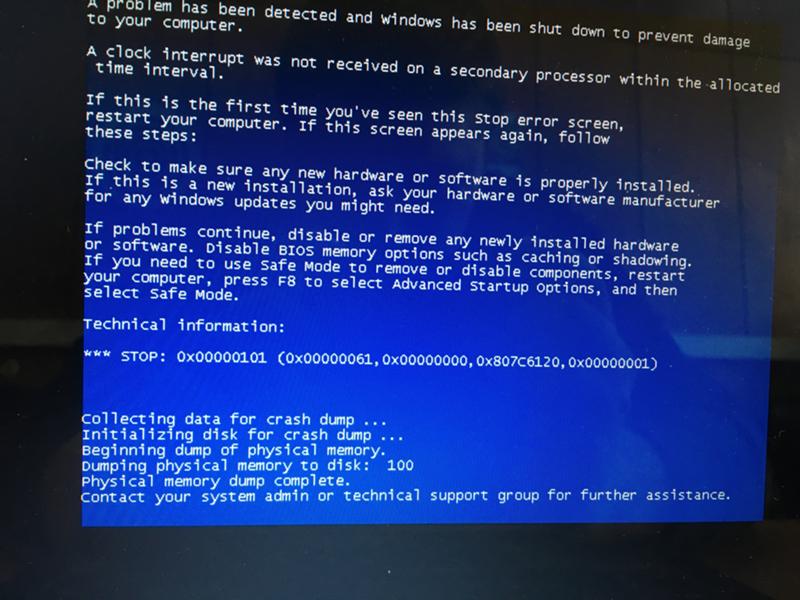
Революционному миру приходится решать различные задачи с помощью различных средств. Сегодня большая часть работы выполняется с помощью компьютеров и ноутбуков. Даже самые ручные системы преобразуются в компьютеризированные системы, а задачи автоматизируются.
Но что делать, если вы столкнулись с такими ошибками во время работы? Важно отметить, что неспециалист никогда не сможет справиться с такими ошибками самостоятельно, поэтому мы здесь, чтобы помочь вам, потому что мы предоставим ответы на такие вопросы, как исправление ошибки плохого изображения Windows 10, 8 или 7. Мало у кого может возникнуть вопрос: как мне удалить всплывающее окно с ошибкой неправильного изображения, которое постоянно появляется на экране.
В этой статье
01 Что такое ошибка неправильного изображения в Windows 11/10/8/7?
02 Как исправить ошибки неправильного изображения Windows?
Часть 1. Что такое ошибка неправильного изображения в Windows 11/10/8/7?
Неверная ошибка изображения возникает, когда вы пытаетесь запустить программу Windows, но она не запускается должным образом. Причина этого в том, что файлы или библиотеки, необходимые для запуска программы, могут быть повреждены или процесс будет прерван, что приведет к тому, что пользователь столкнется с ошибкой плохого изображения. Эта ошибка обычно возникает в любой версии Windows, особенно в Windows 10, 8 и 7.
Причина этого в том, что файлы или библиотеки, необходимые для запуска программы, могут быть повреждены или процесс будет прерван, что приведет к тому, что пользователь столкнется с ошибкой плохого изображения. Эта ошибка обычно возникает в любой версии Windows, особенно в Windows 10, 8 и 7.
Эта ошибка обычно появляется после загрузки и установки неисправного обновления для Windows и, в некоторых случаях, обновления Windows на компьютере до Windows 8 или Windows 10. итерация, но с ошибочными предустановленными обновлениями. Когда появляется всплывающее сообщение, вы пытаетесь отклонить сообщение об ошибке, нажав «ОК», но оно появляется снова.
Помимо этих причин, несколько других факторов приводят пользователя к одной и той же проблеме ошибки неправильного изображения. Например, неверные системные настройки, поврежденные записи реестра, избыточное количество запускаемых программ или что-то еще, фрагментированные файлы и т. д.
Бонус: Вы готовы к фотосъемке, редактированию, управлению или обмену? У вас есть вопрос о том, что портит вашу фотографию? Если ответ да, давайте проверим вашу интимную защиту на фотографии с любыми сценариями коррупции — Photo Corrupted? Давайте спасем их прямо сейчас!
Часть 2.
 Как исправить ошибки неправильного изображения в Windows?
Как исправить ошибки неправильного изображения в Windows?
Человек, который сталкивается с постоянной проблемой ошибки плохого изображения, которую даже нельзя отбросить, вначале сбит с толку. Но со временем того же сбитого с толку человека начинает раздражать сообщение об ошибке, которое продолжает появляться на экране.
Если вы ищете решение проблемы, вам повезло, что вы выбрали правильную платформу. С этой проблемой обычно сталкиваются пользователи Windows 10, 8 и 7. Сообщение об ошибке достаточно длинное, что сбивает читателя с толку, потому что в нем мало информации или она вообще отсутствует.
Давайте вместе рассмотрим различные способы исправления ошибок изображения;
Способ 1. Удаление проблемного обновления Windows
Как обсуждалось ранее, эта ошибка может быть связана с установкой ошибочного обновления Windows. Таким образом, решение этой проблемы может заключаться в устранении ошибки путем простого удаления проблемного обновления Windows.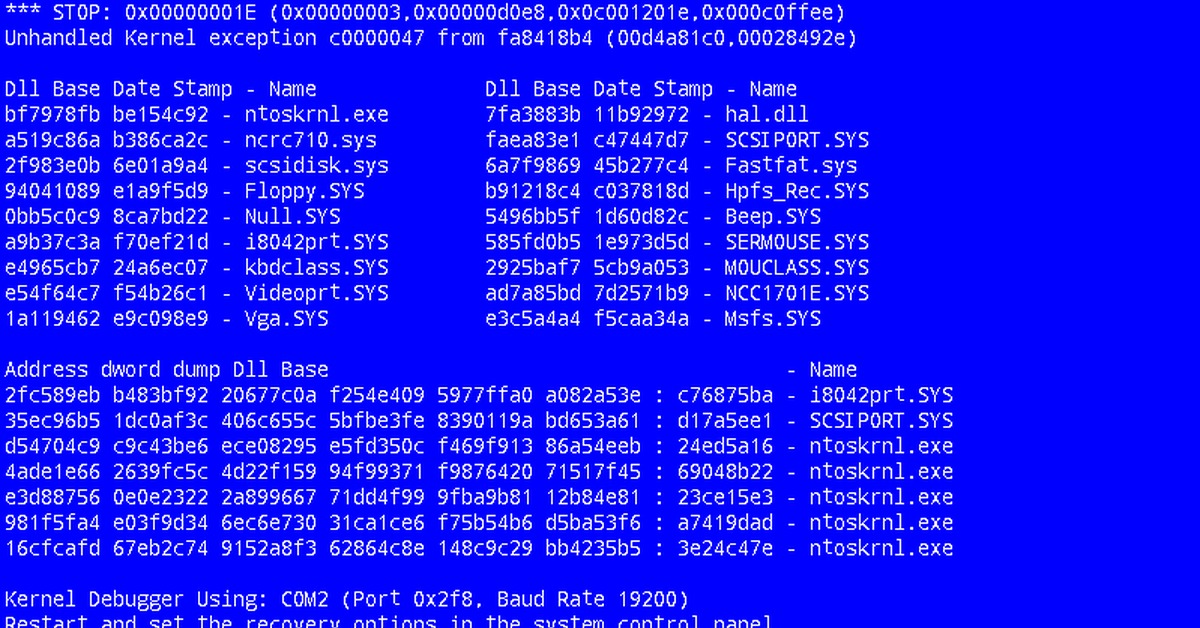 Следующие шаги помогут вам сделать это;
Следующие шаги помогут вам сделать это;
1. Во-первых, пользователю предлагается нажать клавиши «Windows + I», чтобы открыть настройки Windows.
2. После открытия приложения настроек пользователь должен выбрать панель «Обновление и безопасность».
3. После того, как перед вами откроется новое окно, перейдите в «Центр обновления Windows» и оттуда выберите параметр «Дополнительные параметры».
4. Появится новая страница, на которой пользователю предлагается нажать «Просмотреть историю обновлений».
5. На этом этапе на экране появится список всех обновлений на вашем устройстве, включая неудачные обновления.
6. Теперь пользователь должен щелкнуть «Удалить обновления».
7. Этот щелчок приведет вас к новому окну «Удалить обновление».
8. На последнем этапе пользователь должен щелкнуть первое обновление, видимое в списке, и нажать «Удалить».
Способ 2. Запуск сканирования SFC
Среди этих недостатков Windows ее Операционная система по-прежнему предлагает множество инструментов, помогающих решить любую проблему. Среди этих инструментов Средство проверки системных файлов (SFC) находится в верхней части списка. Используя тот же инструмент, мы теперь расскажем вам, как исправить ошибки неправильного изображения;
Среди этих инструментов Средство проверки системных файлов (SFC) находится в верхней части списка. Используя тот же инструмент, мы теперь расскажем вам, как исправить ошибки неправильного изображения;
1. Нажмите и откройте меню «Пуск». Введите «cmd» в поле.
2. Теперь в результатах поиска выберите «Командная строка». Щелкнув по нему правой кнопкой мыши, появится небольшое меню. Оттуда выберите «Запуск от имени администратора».
3. После этого появится новое окно. Вам предлагается ввести «sfc/scannow» без кавычек.
4. После ввода нажмите кнопку «Ввод».
5. Теперь Windows просканирует ошибку и, в конце концов, устранит проблему.
Более того, вот руководство по исправлению SFC/SCANNOW при поиске поврежденных файлов.
Способ 3. Установка распространяемого пакета Visual C++
Установка распространяемого пакета Visual C++ для Visual Studio 2015 также может помочь решить проблему. Программное обеспечение устраняет проблему с изображением, которое также можно использовать для исправления отсутствующих файлов DLL. Но если вы не знаете, как его использовать, оставайтесь с нами;
Но если вы не знаете, как его использовать, оставайтесь с нами;
1. Прежде всего, установите распространяемый пакет Visual C++ для Visual Studio 2015.
2. После этого выберите язык и версию пакета в соответствии со спецификациями вашей системы, и после этого загрузите его.
3. После успешной загрузки установочного файла запустите его на своем компьютере, чтобы установить распространяемый пакет Visual C++.
4. Как только установка будет завершена, вы должны перезагрузить компьютер и проверить, сработало ли исправление ошибки неправильного изображения или нет.
Способ 4. Удалите и переустановите программу
Это может быть сценарий, когда одна программа сталкивается с проблемами и ошибками из-за плохого изображения, в то время как остальные программы работают нормально. В таком случае для решения проблемы необходимо лечить конкретную программу. Мы расскажем вам, как удалить, а затем переустановить конкретную затронутую программу, что обязательно поможет вам в решении проблемы;
1. Сначала перейдите в окно поиска Windows и введите «Панель управления».
Сначала перейдите в окно поиска Windows и введите «Панель управления».
2. Когда результаты поиска появятся в виде списка, выберите из него Панель управления.
3. Теперь откроется новое окно. Нажмите «Удалить программу», которая будет отображаться в разделе «Программы».
4. Появится новое окно со списком установленных приложений. Исходя из этого, найдите проблемную программу, которая вызывает ошибку плохого изображения. А затем выберите его.
5. После выбора необходимо нажать кнопку «Удалить».
6. После удаления необходимо снова загрузить его из любого надежного источника.
После выполнения всех необходимых действий следует перезапустить программу, чтобы проверить, не выдает ли она по-прежнему ошибку.
Заключение
Хорошей новостью для всех, кто сталкивался с плохими ошибками изображения, является то, что у них больше не будет проблем. Обсужденные выше практические решения помогут им устранить ошибку и обеспечить бесперебойную работу своих устройств.

 1.760
1.760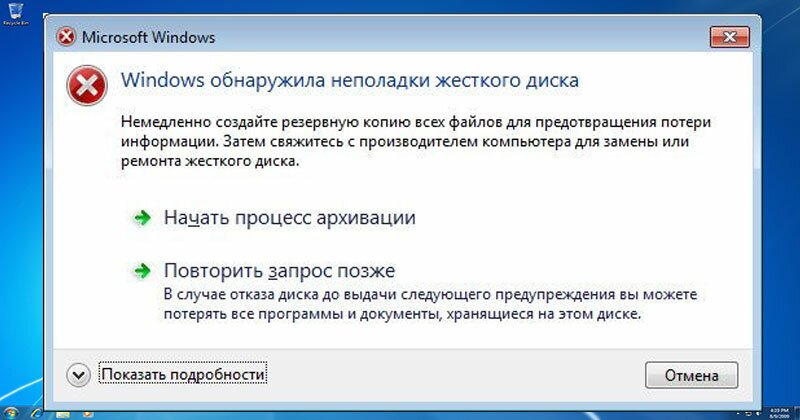 В обновления LDR входят также специализированные исправления.
В обновления LDR входят также специализированные исправления.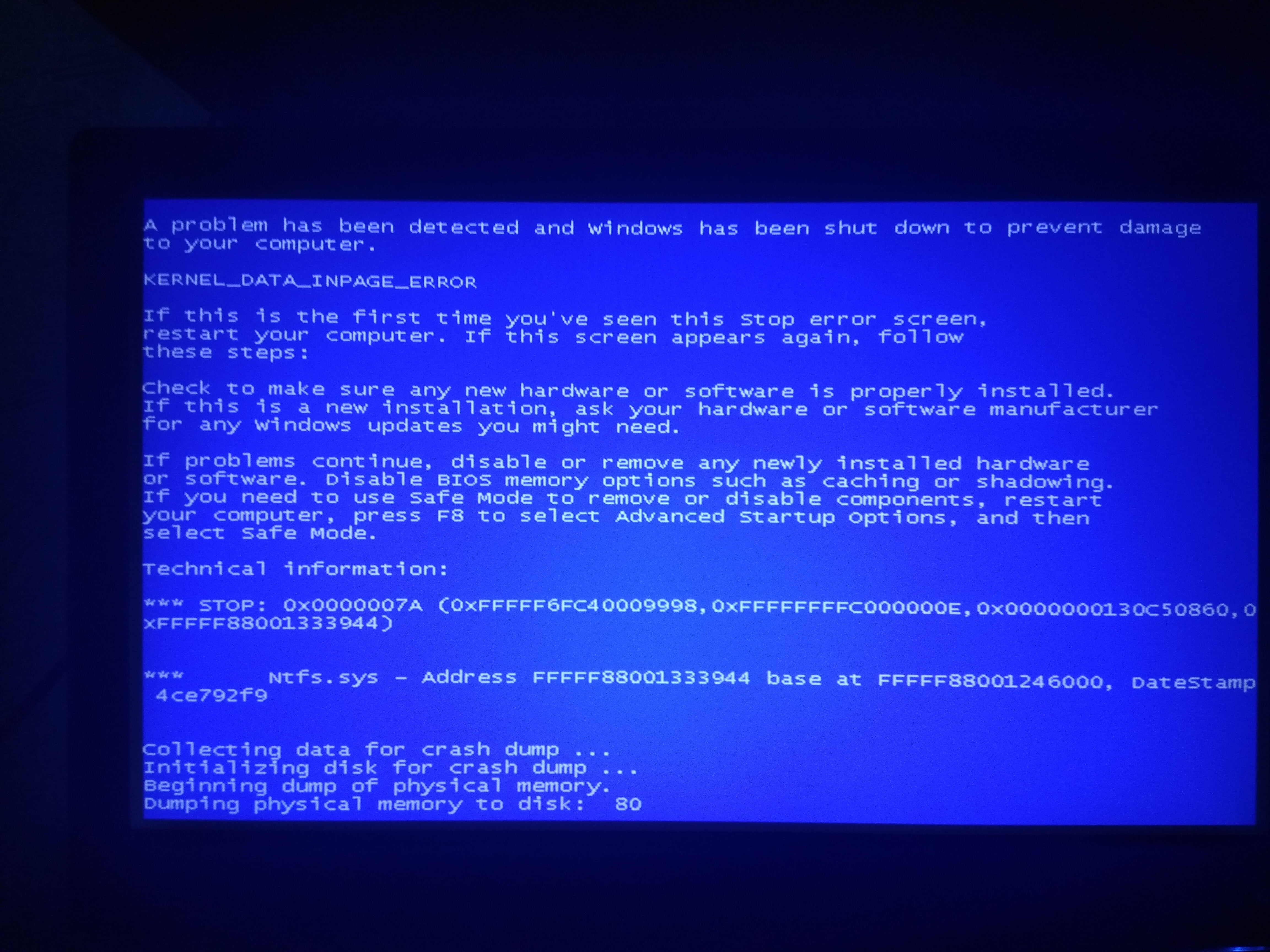 sys
sys sys
sys inf_31bf3856ad364e35_6.1.7601.18127_none_175fb24cc5b7af41.manifest
inf_31bf3856ad364e35_6.1.7601.18127_none_175fb24cc5b7af41.manifest inf_31bf3856ad364e35_6.1.7601.22297_none_179d9fa3df0e12a2.manifest
inf_31bf3856ad364e35_6.1.7601.22297_none_179d9fa3df0e12a2.manifest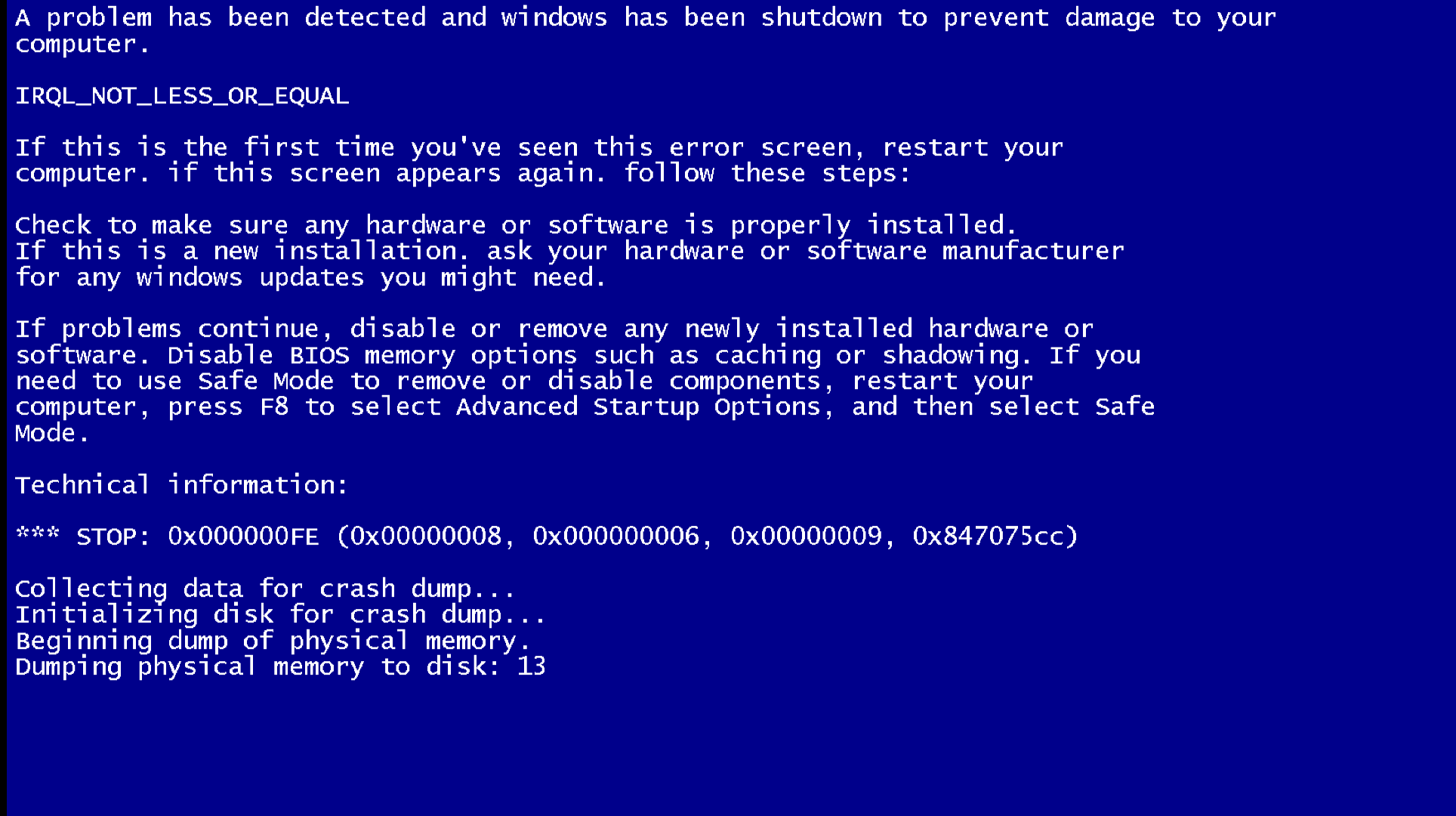 inf_31bf3856ad364e35_6.1.7601.18127_none_737e4dd07e152077.manifest
inf_31bf3856ad364e35_6.1.7601.18127_none_737e4dd07e152077.manifest inf_31bf3856ad364e35_6.1.7601.22297_none_73bc3b27976b83d8.manifest
inf_31bf3856ad364e35_6.1.7601.22297_none_73bc3b27976b83d8.manifest
 1.760
1.760  Файлы MUM и MANIFEST, а также связанные с ними файлы каталога безопасности (.cat) чрезвычайно важны для поддержания состояния обновленного компонента. Файлы каталога безопасности, атрибуты которых не указаны, подписаны цифровой подписью Microsoft.
Файлы MUM и MANIFEST, а также связанные с ними файлы каталога безопасности (.cat) чрезвычайно важны для поддержания состояния обновленного компонента. Файлы каталога безопасности, атрибуты которых не указаны, подписаны цифровой подписью Microsoft.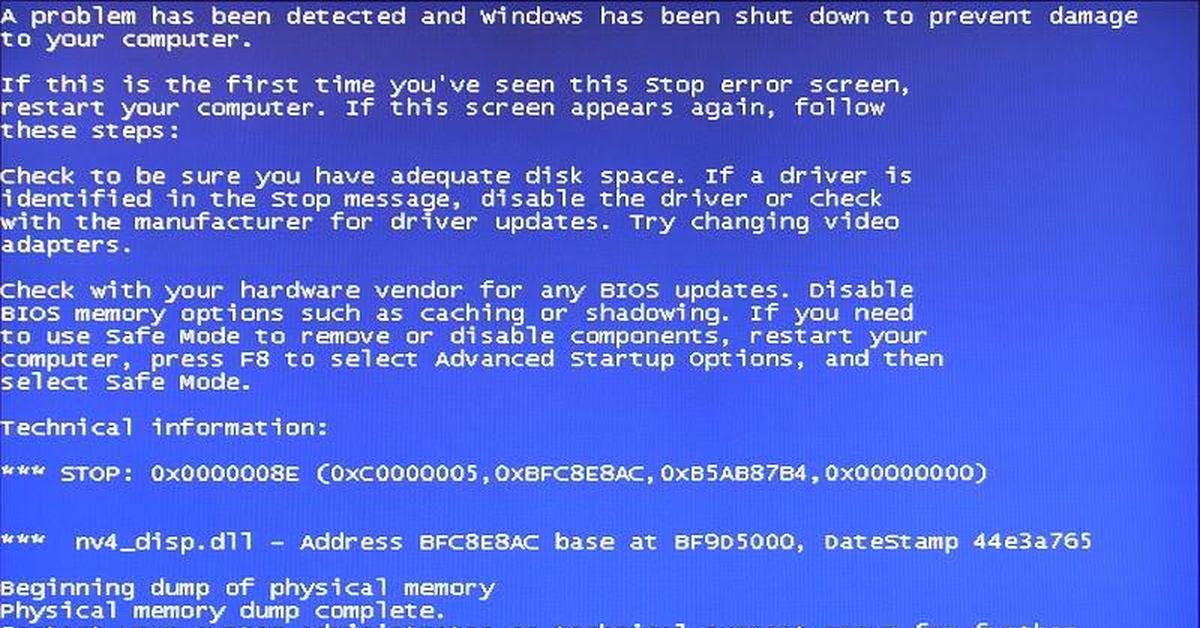 1.7601.18127
1.7601.18127 sys
sys manifest
manifest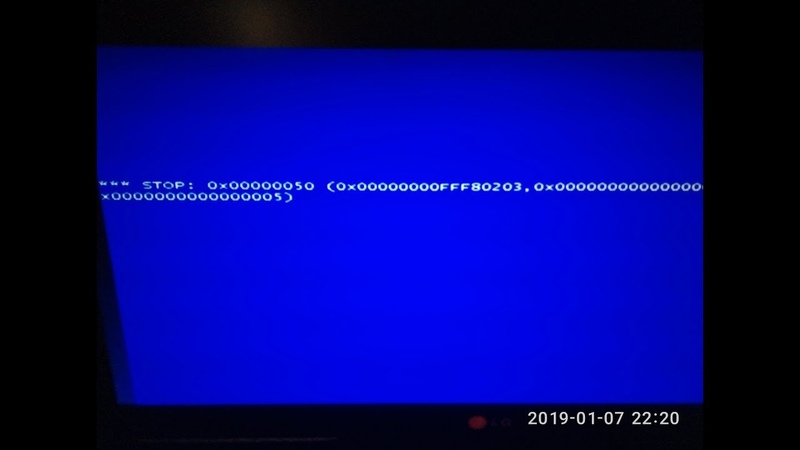 inf_31bf3856ad364e35_6.1.7601.22297_none_179d9fa3df0e12a2.manifest
inf_31bf3856ad364e35_6.1.7601.22297_none_179d9fa3df0e12a2.manifest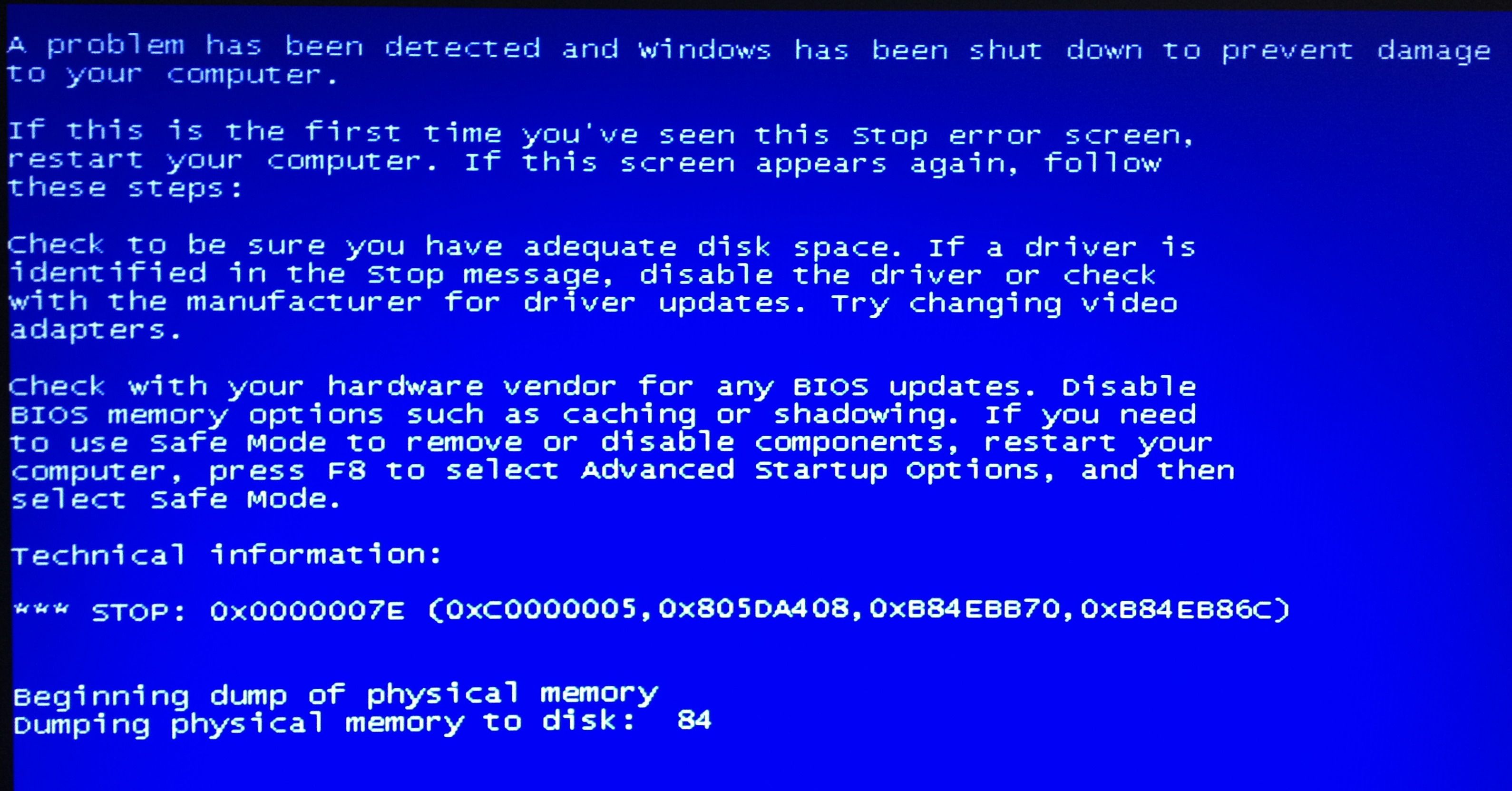 inf_31bf3856ad364e35_6.1.7601.18127_none_737e4dd07e152077.манифест
inf_31bf3856ad364e35_6.1.7601.18127_none_737e4dd07e152077.манифест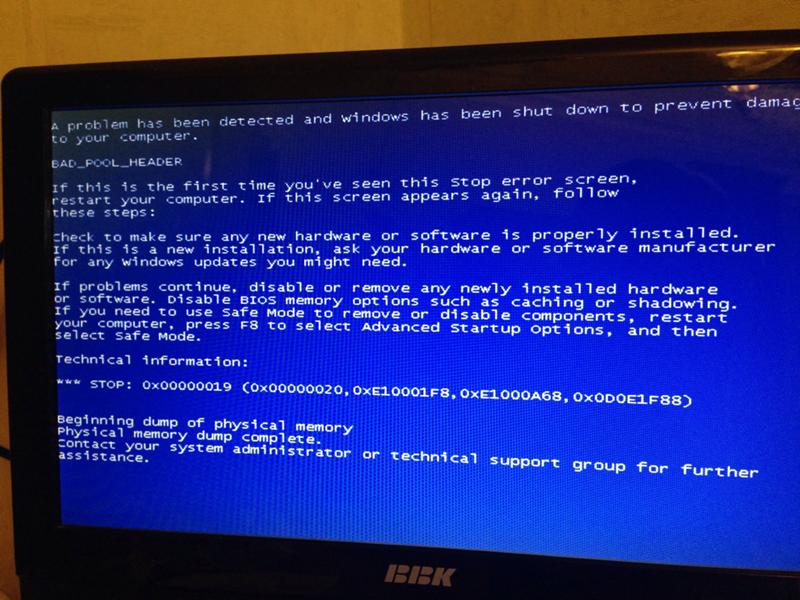 inf_31bf3856ad364e35_6.1.7601.22297_none_73bc3b27976b83d8.манифест
inf_31bf3856ad364e35_6.1.7601.22297_none_73bc3b27976b83d8.манифест